我が家では3月にSoftbankから楽天モバイルに移行しました。
楽天モバイルはデータ通信量に応じて料金が異なります。すでに楽天モバイルユーザーの方の中には、データを節約しようと思ったけど思ったよりもすぐに通信量が増えてしまって、思ったより料金が下がらないという人もいるのではないでしょうか?
今回は他社から楽天モバイルに変更した人向けにデータ通信量の削減方法をまとめてみたいと思います。

筆者がiPhoneユーザーのため、Androidユーザーの方はごめんなさい。。。
楽天モバイルに見直した理由
我が家はもともとがなぜ楽天モバイルにしたかというと、理由は「月額料金が安いから」です!!
もともと契約していたのはソフトバンクで料金としては「メリハリ無制限」というプランで私と妻で合計14,000円程度(機種代金を除く)でした。
楽天モバイルにすると下記の通り最大6,000円以下になります。それだけでも格安SIMにする価値があるのですが、何点か注意点があります。
データ通信量について
ちなみに楽天モバイルの料金プランはワンプランのみで、データの利用量に応じて、料金が毎月変動します。
| データ利用量 | 料金 |
| 0GB〜1GB | 0円/月 ※2022年7月から980円/月 |
| 1GB〜3GB | 980円/月 |
| 3GB〜20GB | 1980円/月 |
| 20GB〜 | 2980円/月 |

楽天モバイルから月0円のプランがなくなることが発表されましたね。。。。

残念です。。。あまり通信しないサブ持ちのiPadといったタブレットを無料で使っていたい人もたくさんいるのでは。。。。と思います。
しかし!そもそもそれ以上の価格でも十分安いですし、乗り換え特典も15000円の楽天ポイントがもらえたりとまだまだメリットは大きいのではと思っています。
楽天モバイルについては2980円/月を払えばデータ容量無制限なのでデータ制限がないと思われている方も多いかと思いますが、実は一点注意点があります。
それは、パートナー回線に利用制限があること。
国内では5.0GB、海外では2.0GBとなります。これを使い切ってしまうと低速モードになってしまいます。
(低速モードを再び高速モードに戻すには別途料金が必要)
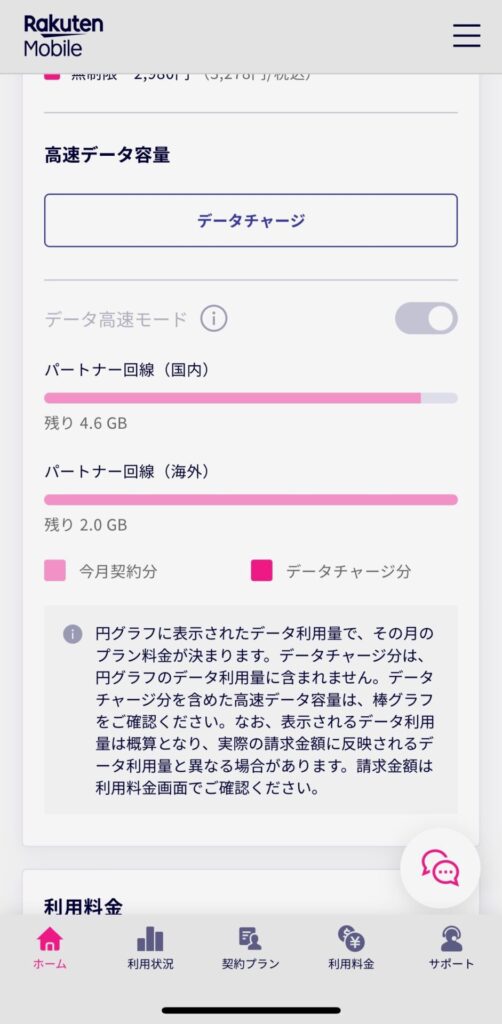

まだまだ楽天モバイルが対応していないエリアも多く、繋がりにくいところもあるイメージです。なので低速モードになってしまうとちょっと不便な場合もあるかも。。。
↓やはりパートナー回線のデータの追加は割高な料金設定となっています。。。
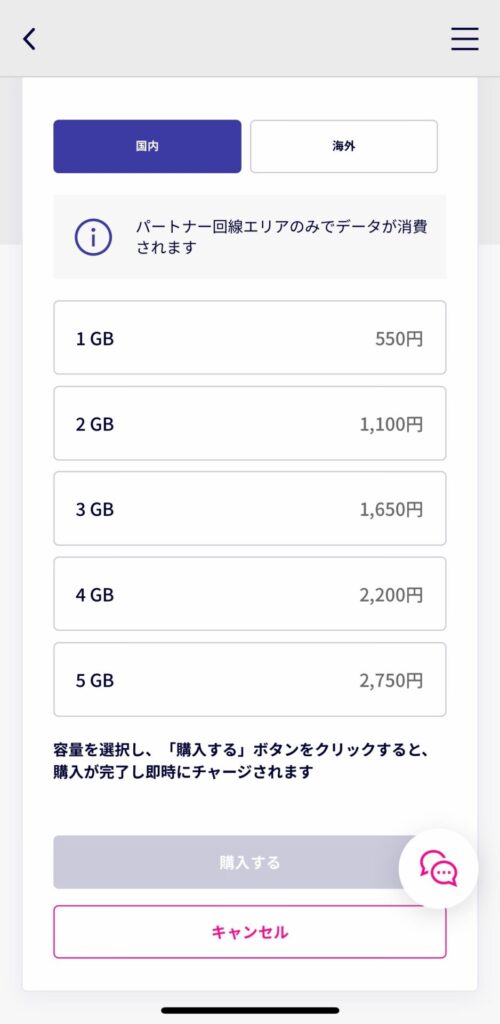

私の住んでいる福岡市では意外と地下鉄の路線によっては楽天モバイルの回線が繋がらなかったりします。(2022年5月時点)
うっかり大容量をバックグラウンド通信するような設定にしているとあっという間にパートナー回線の容量を使い切ってしまうことも。。。。
なにより、極力不必要なデータ通信は自宅のWifi経由で行いできることなら、1000円でも通信量が安い方がいいような気がします。
そこで、iPhoneのデータ通信の「無駄」を省くべくおすすめ設定を紹介します。
データ通信量削減のススメ
データ通信量の削減といっても、どこまで削減したいかも人によって違うと思います。
まずはもっともデータの消費が激しいものから紹介します。
写真の設定
まずは写真ですが、iCloudとの同期を自動で行なっています。そもそも画像データや動画データはファイルサイズが大きく、その際にキャリアの回線を使うとかなり容量を使ってしまう可能性があります。
①まず、アップデートの制限というオプションがあるのでオフにします。
モバイル回線で、ある程度の同期はするものの適度に制限をしながら通信をするオプションです。
設定>写真>モバイルデータ通信>アップデートの制限なしをオフ
②さらに、Wifi以外で写真の同期をしないようにする設定もあります。
設定>写真>モバイルデータ通信>モバイルデータ通信をオフ
Apple Musicの設定
iPhoneユーザーの皆さんにはApple Musicを使っている方も多いのではないでしょうか?筆者はApple Musicで音楽を聴きながら通勤するのが習慣になっております。
筆者がパートナー回線のデータ容量を使い切ってしまったのは実はApple Musicでした。
もっとも気をつけてほしい設定はこれです。
設定>ミュージック>オーディの品質>モバイル通信ストリーミング
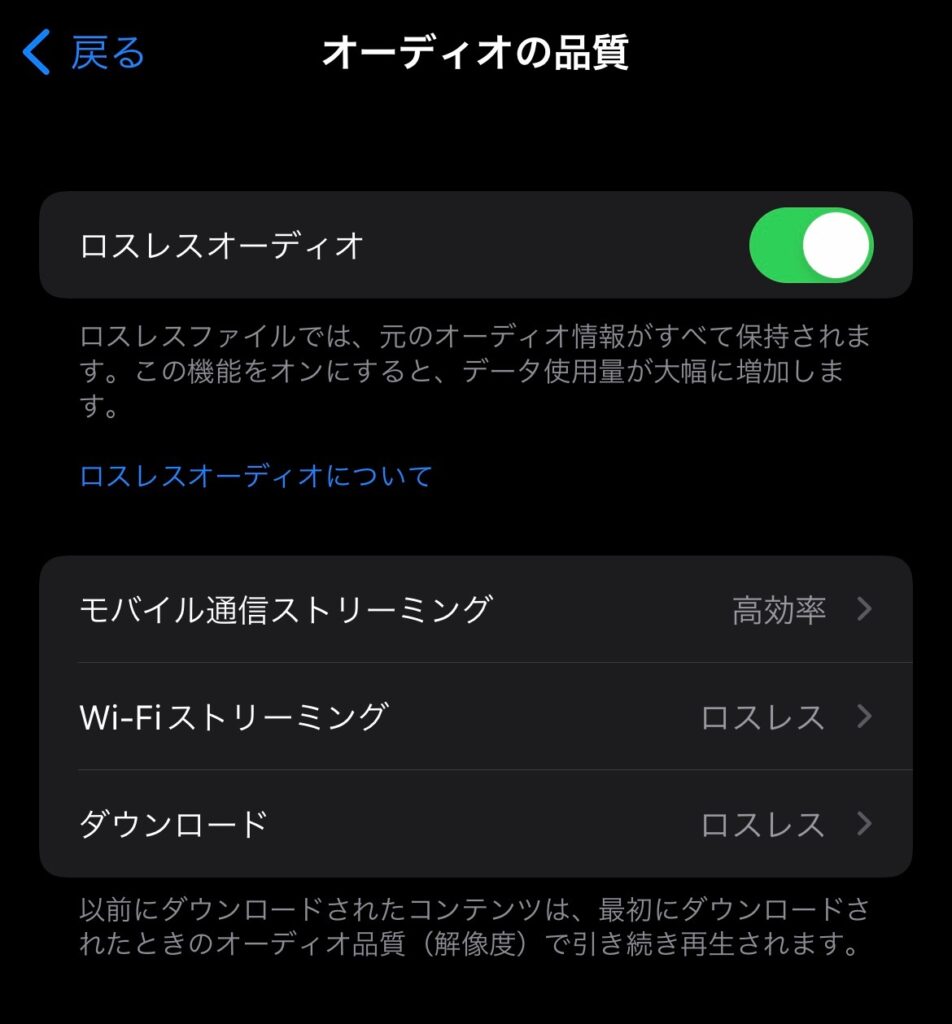
各再生方法に音質の設定をすることができます。注意すべきなのはこのモバイル通信ストリーミングの音質になります。

筆者はソフトバンクの回線で、ほぼ無制限の料金だったために、ハイレゾロスレスの設定のままにしてしまっていました....
3分曲を聴くだけででなんと145MB越えなので20分で約1GBを使い切ってしまう計算になってしまいます笑
楽天モバイルを使う場合は高効率で使うことをお勧めします。
よく聴く曲や、高音質で聴きたい曲については、事前にWifi環境でダウンロードしておくといい感じです。
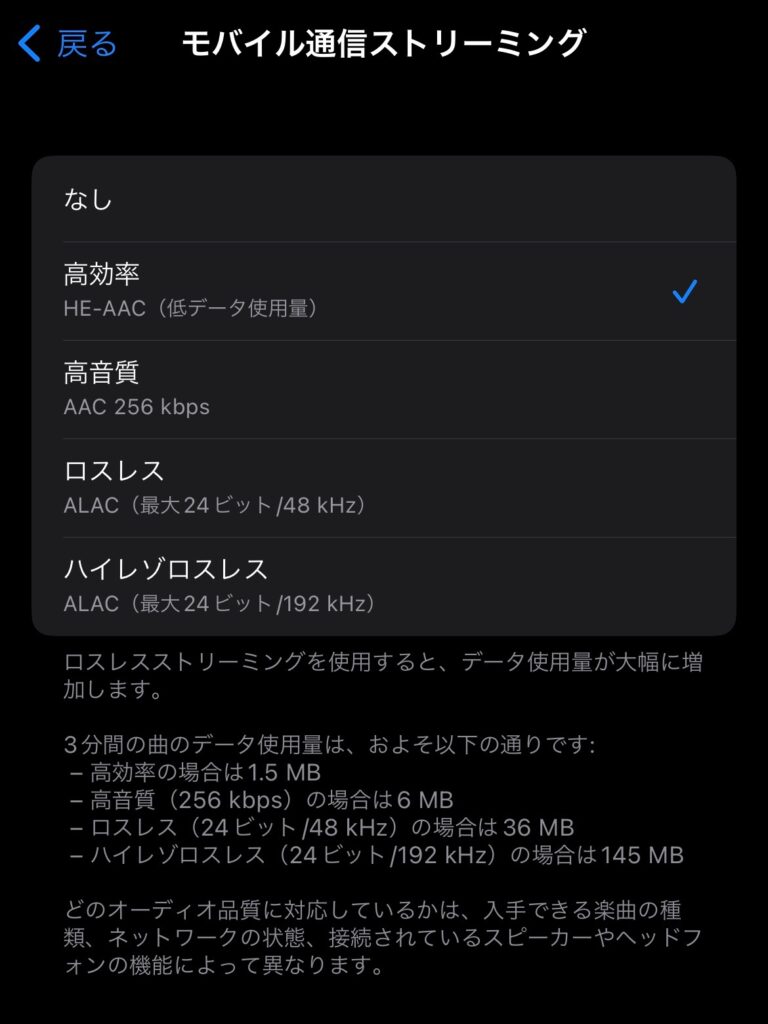
また、ダウンロードをモバイル通信経由でダウンロードする設定もあるので、こちらも忘れずオフにしましょう!
設定>ミュージック>モバイル通信経由でダウンロードをオフ
さらに通信を抑えたい場合はストリーミングをモバイル通信でできないようにする方法もあります。
設定>ミュージック>モバイルデータ通信をオフ
Apple Musicは色々な曲をストリーミングで楽しむができるサービスなので、自分のライフスタイルに合わせて設定を選びましょう!
App Storeの自動ダウンロード設定
デフォルトではオフになっていますが、もしオンになっているとかなり容量を使ってしまう設定になります。
設定>App Store>モバイル通信>自動ダウンロードをオフ
ちなみにそのすぐ下の設定になりますが、手動であってもうっかり大容量のアプリのダウンロードをしないようにAppのダウンロード設定も確認しましょう。
設定>App Store>Appダウンロード>200MB以上の時は確認or常に確認
通信のオプション
これは以前はオプションの中になかったような気がする機能です。モバイル通信の設定からモバイル通信を節約するメニューが選択できます。
設定>モバイル通信>通信のオプション>データモード>省データモード
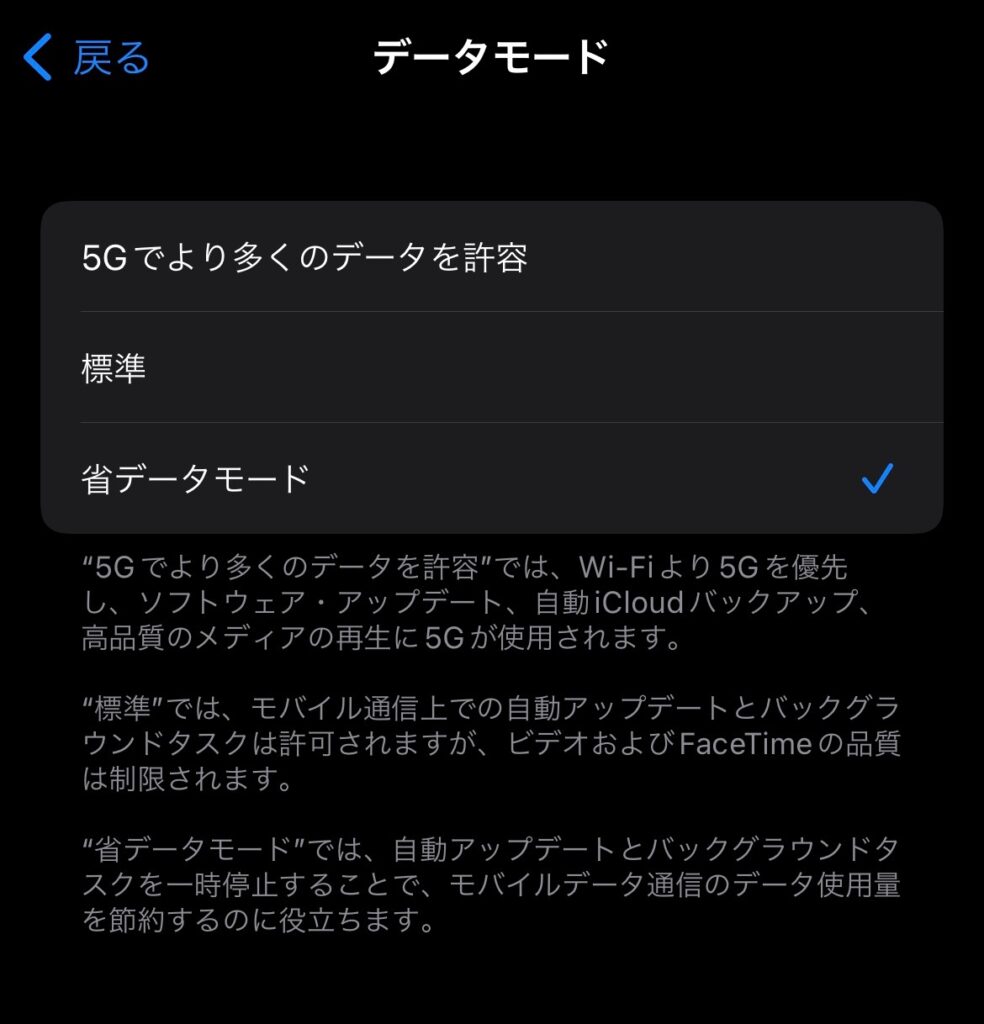

この設定筆者も最近知りました。いろんな設定をいじらなくてもワンタッチで切り替えれるので非常に便利だと感じました。
さらにデータを使わないようにしたい人は
さらに、データ使用量を少しでも削減していきたい人は下記のようなオプションもあります。
解析および改善情報の送信設定
Appleに診断データや使用状況データを自動的に送信する設定するオプションです。
送信されるデータは今後のApple製品の改善などに使われますが、送信しなくても全く問題はありません。
設定>プライバシー>解析および改善>iPhone解析を共有をオフに
Hey Siriの設定
SiriにはHey Siriを聞き取るという機能があります。この機能をオンにしておくと不意にSiriが起動して、通信を使ってしまう場合があります。できるだけ使わない通信を減らしたい場合はオフにしましょう。
設定>Siriと検索>”Hey Siri” を聞き取るをオフに
最終奥義:モバイルデータ通信を使わない時はオフに
色々設定の話をしてきましたが、本当にモバイルデータ通信で極力通信をしたくない場合は潔くモバイルデータ通信をオフにしましょう。
設定>モバイル通信>モバイルデータ通信をオフに
ショートカットなどをiPhoneのホーム画面に追加することで不要な時のワンタッチで通信をオフにできます。
まとめ
楽天モバイルや格安SIMを使うにあたってiPhoneのデータ節約設定を紹介しました。まとめると以下の通りです。
- 写真の通信設定
- Apple Musicの通信設定
- App Storeの自動ダウンロード設定
- 通信のオプションの省データモード
- さらに通信を制限したい人は、解析データ通信やSiriの通信をオフに
- 最終奥義:モバイルデータ通信オフ
データ通信を使いすぎない程度にする設定から極力ゼロにする設定までありますが、自分のスマホの使い方やライフスタイルにあわせて設定をしてみましょう!



